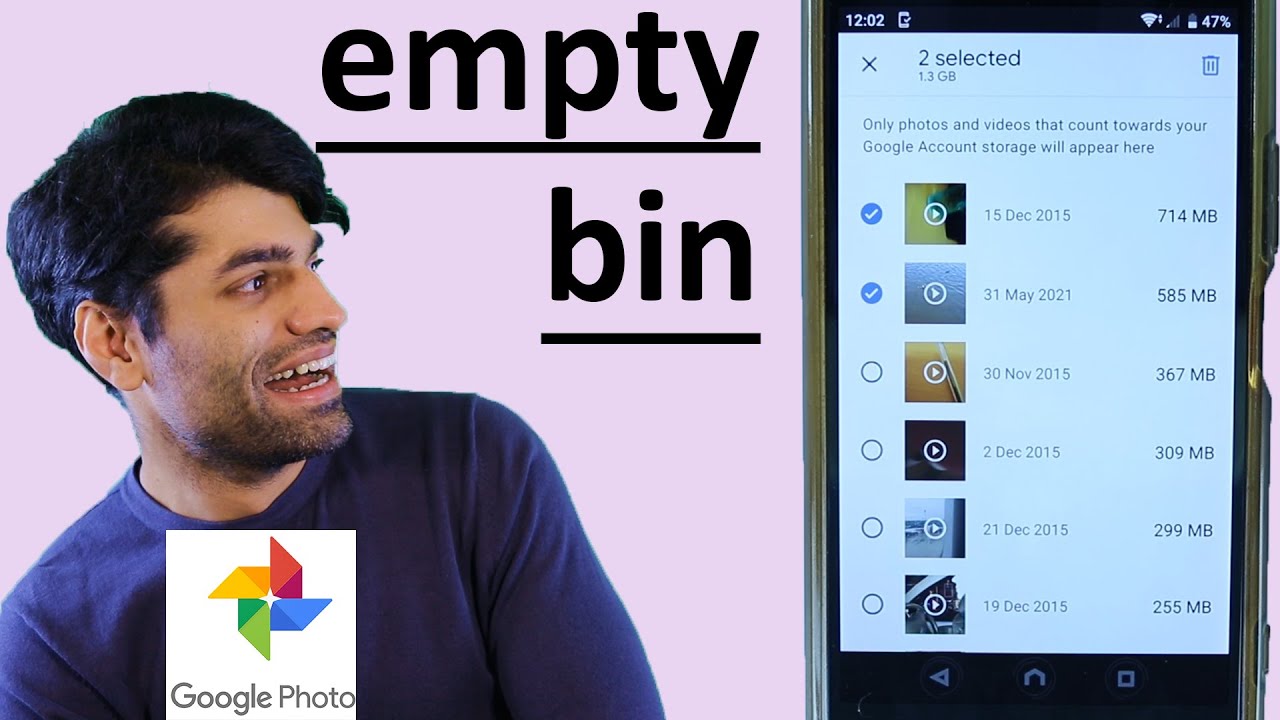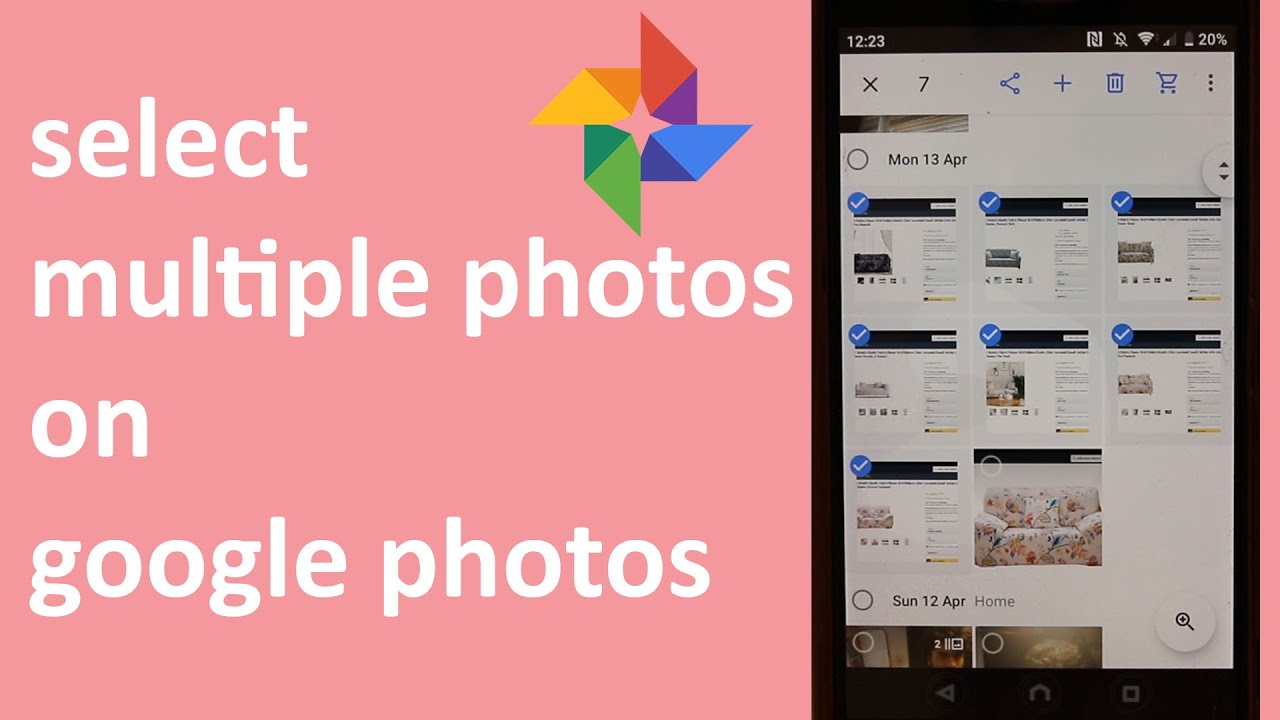Si vous utilisez l’application Google Photos pour afficher vos photos, vous voudrez peut-être essayer ces astuces étonnantes pour vous faciliter la vie.
Google Photos est une application extraordinaire qui peut faire bien plus que simplement afficher vos photos. Tout d’abord, elle facilite grandement le partage des photos avec vos amis et votre famille.
Vous pouvez même trouver des photos avec une grande précision sans avoir à parcourir toute votre bibliothèque. Si ces avantages vous semblent intéressants, attendez de découvrir tout ce que Google Photos peut faire.
Voyons maintenant quelques-unes des meilleures astuces de Google Photos que vous devriez essayer.
Partagez plusieurs photos à l’aide de la fonction de partage de liens
Comment partagez-vous vos photos avec vos amis et votre famille ? Probablement par WhatsApp ou Telegram ! Cependant, nous savons à quel point ces applications peuvent rendre le partage de photos atrocement pénible, surtout lorsqu’elles sont nombreuses.
La limite de 30 photos imposée par WhatsApp peut rapidement vous frustrer dans votre tâche de partage de photos.
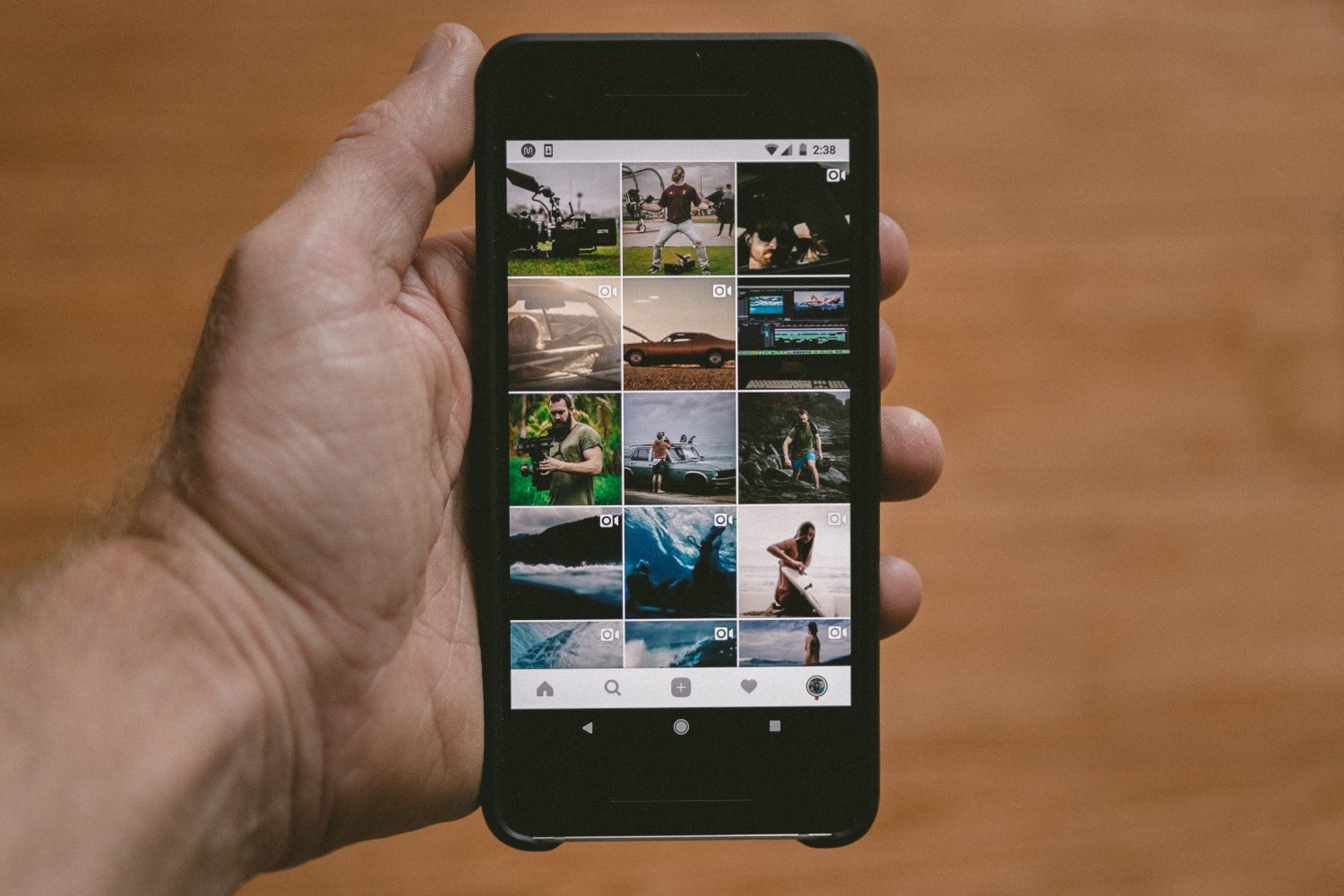
Saviez-vous que vous pouviez utiliser Google Photos pour partager des images ? Pour cela, sélectionnez toutes les photos que vous souhaitez partager dans l’application Photos et cliquez sur le bouton Partager.
Plusieurs options de partage de photos s’offrent à vous. Cependant, nous allons nous concentrer sur l’option “Créer un lien” dans le menu de partage.
Cliquez sur l’option “Créer un lien” et Photos créera un lien partageable vers vos images. Vous pouvez maintenant partager ce lien via WhatsApp, Telegram ou directement vers l’e-mail du destinataire.
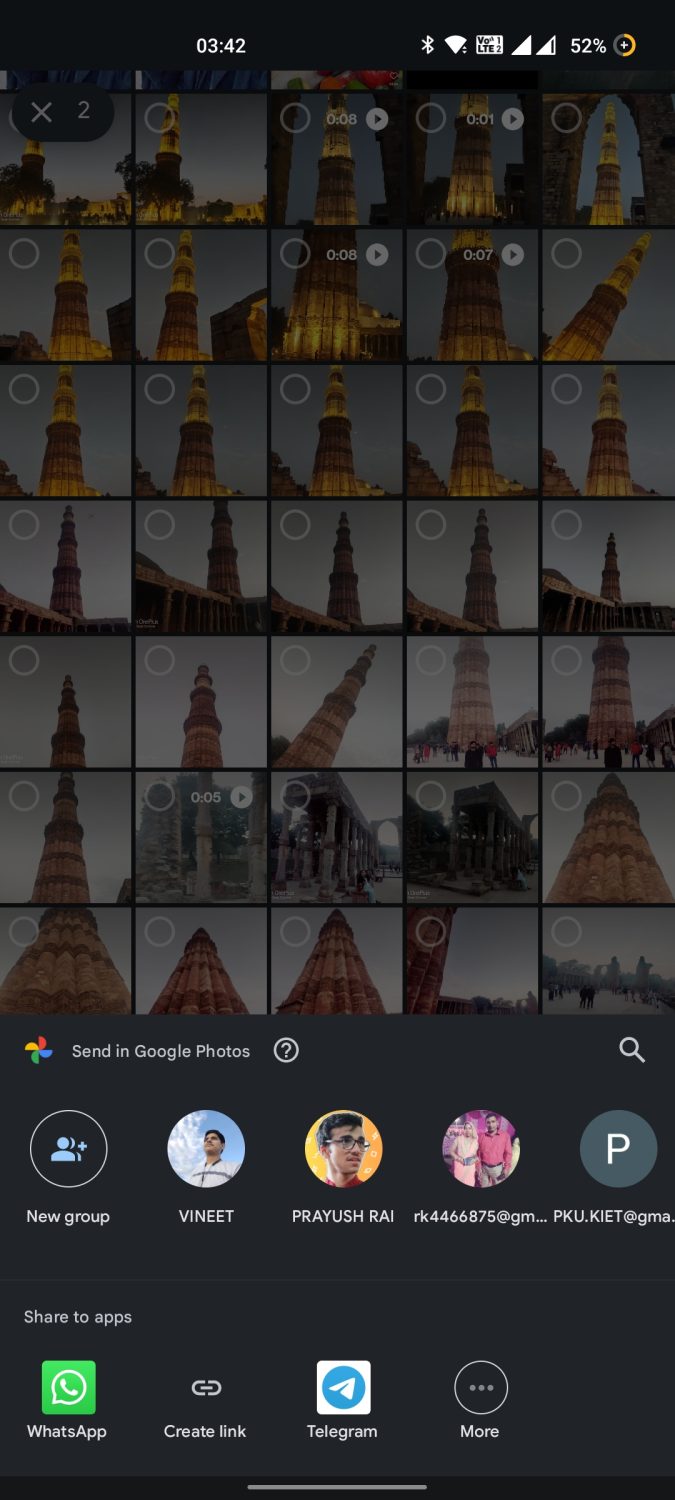
Le plus intéressant dans ce piratage est que le destinataire peut voir l’intégralité de l’album que vous avez partagé. Le destinataire peut télécharger les photos de cet album partagé si l’expéditeur a coché l’autorisation de téléchargement lors du partage des images.
Vous pouvez partager ce lien avec tous les destinataires sans partager les photos avec chacun d’entre eux individuellement.
Recherche d’images grâce à l’intelligence artificielle intégrée de Photo
Il arrive que vous souhaitiez trouver une photo dans votre bibliothèque, mais il est fastidieux de parcourir manuellement l’ensemble du stock d’images. Les choses deviennent encore plus compliquées lorsque votre galerie contient de nombreuses photos.
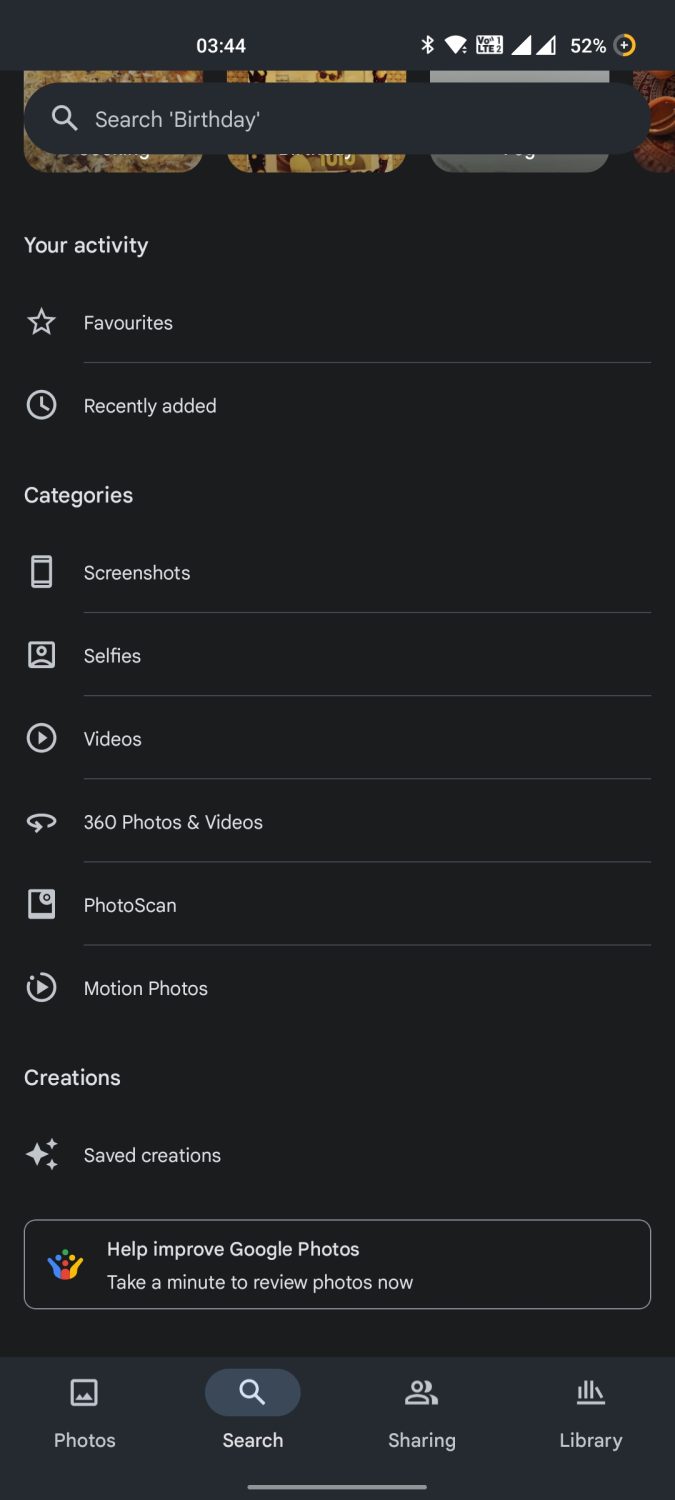
Et si je vous disais que Google Photos peut vous aider ? Google Photos intègre les capacités d’intelligence artificielle de Google, ce qui le rend beaucoup plus intelligent que les autres applications photo.
Pour trouver une photo, cliquez sur le bouton de recherche et entrez ce dont vous vous souvenez à propos de la photo que vous souhaitez rechercher. Il peut s’agir de l’endroit où vous avez cliqué sur l’image ou du nom de la personne qui y figure. Vous pouvez également mentionner la date à laquelle vous avez cliqué sur l’image.
Google Photos filtrera les résultats en fonction de votre requête et affichera toutes les images susceptibles d’être pertinentes. Faites défiler ces images et vous devriez trouver la photo que vous recherchiez.
Synchronisation des photos entre vos appareils
Si vous utilisez différents appareils (smartphones, ordinateurs portables et tablettes), cette astuce est faite pour vous. Comment partagez-vous vos photos entre vos appareils ? Les lecteurs de stylo, les cartes SD, les disques durs ou les transferts sans fil sont courants, mais ils demandent généralement beaucoup d’efforts.
Google Photos vous permet de synchroniser vos photos entre vos appareils en les téléchargeant sur votre espace de stockage Drive. Le plus intéressant est que vous pouvez facilement accéder à ces photos sauvegardées sur chaque appareil à l’aide du même compte Google.
De plus, Google Photos vous permet de télécharger et de partager toutes vos photos sauvegardées tout en les visualisant à partir de différents appareils.
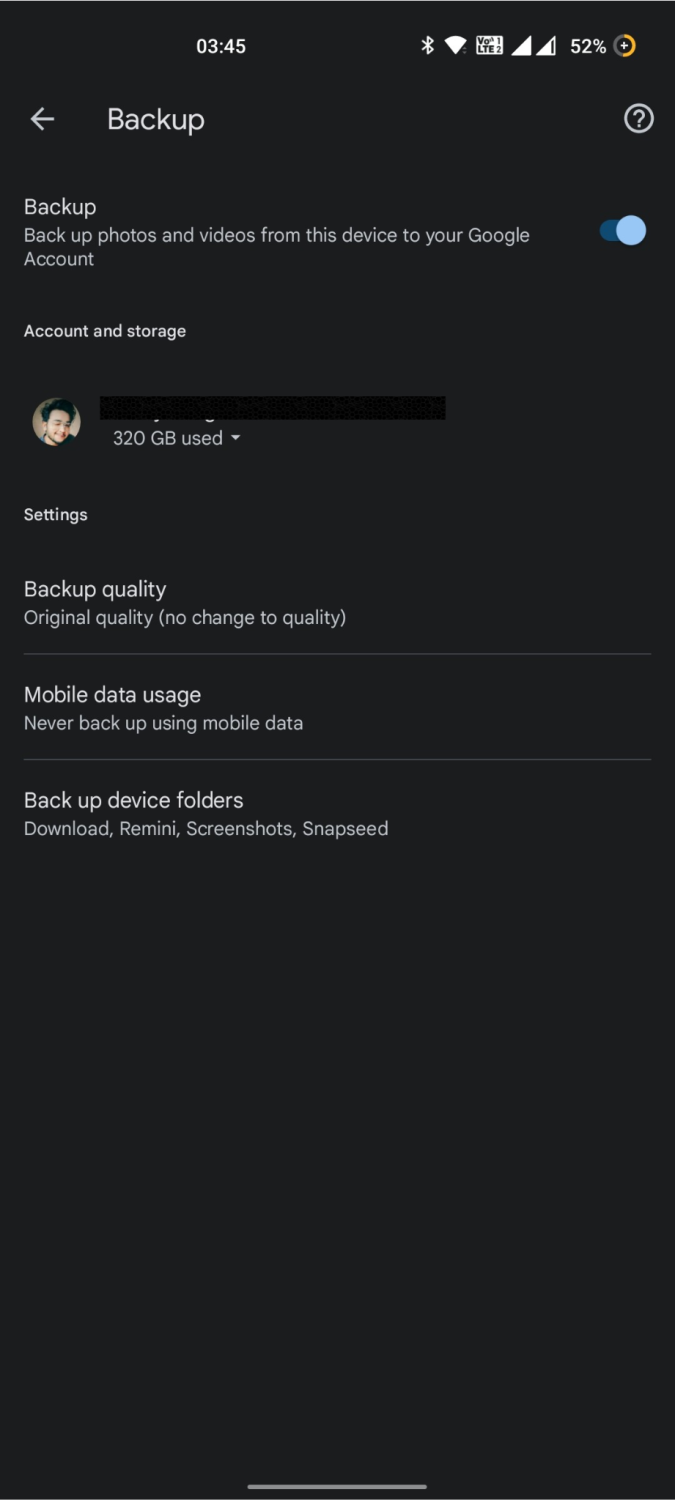
Si vous pensez oublier de sauvegarder vos photos manuellement, Google Photos vous permet également de sauvegarder automatiquement les photos récentes via le Wi-Fi, les données mobiles ou les deux.
Vous pouvez également sélectionner des dossiers spécifiques que vous souhaitez sauvegarder et éviter d’utiliser vos données pour sauvegarder les dossiers les moins utiles, tels que les GIF WhatsApp ou les captures d’écran.
Entraînez Google à vous reconnaître, vous et vos proches
Le logiciel de reconnaissance d’images de Google, basé sur l’IA, est un outil formidable pour les recherches d’images inversées, mais ce n’est pas tout. Google intègre également son puissant logiciel de reconnaissance d’images dans Google Photos, ce qui ouvre un nouveau champ de possibilités.
Vous pouvez désormais apprendre à Google à reconnaître les visages des personnes figurant sur vos photos. Il peut s’agir de votre visage, de celui de vos proches ou même d’un inconnu. Mais qu’est-ce que la formation de Google à la reconnaissance des visages conquiert ?
Tout d’abord, Google Photos reconnaît les personnes présentes sur vos photos dès que vous les cliquez. De plus, l’application crée des sections distinctes contenant les photos d’une personne en particulier.
Vous pouvez sélectionner plusieurs personnes à la fois et Google Photos parcourra votre galerie pour afficher les photos contenant toutes les personnes sélectionnées. Vous pouvez également utiliser le nom de la personne pour rechercher toutes les photos de cette personne dans votre galerie.
Effectuer directement une recherche inversée d’images à l’aide de la fonctionnalité Objectif
Google Lens est une application intelligente qui permet d’effectuer des recherches inversées d’images. Toutefois, vous n’avez pas besoin de télécharger et d’utiliser une application Lens distincte pour effectuer des recherches d’images inversées. Vous pouvez trouver toutes les informations relatives à vos images directement dans l’application Google Photos.
Pour cela, ouvrez n’importe quelle image dans l’application Photos et cliquez sur l’option “Lens” présente dans la partie inférieure de l’écran. Une fois que vous avez cliqué sur l’option “Objectif”, vous pouvez basculer entre différentes options telles que Texte, Shopping, Lieux, Traduire, et bien plus encore.
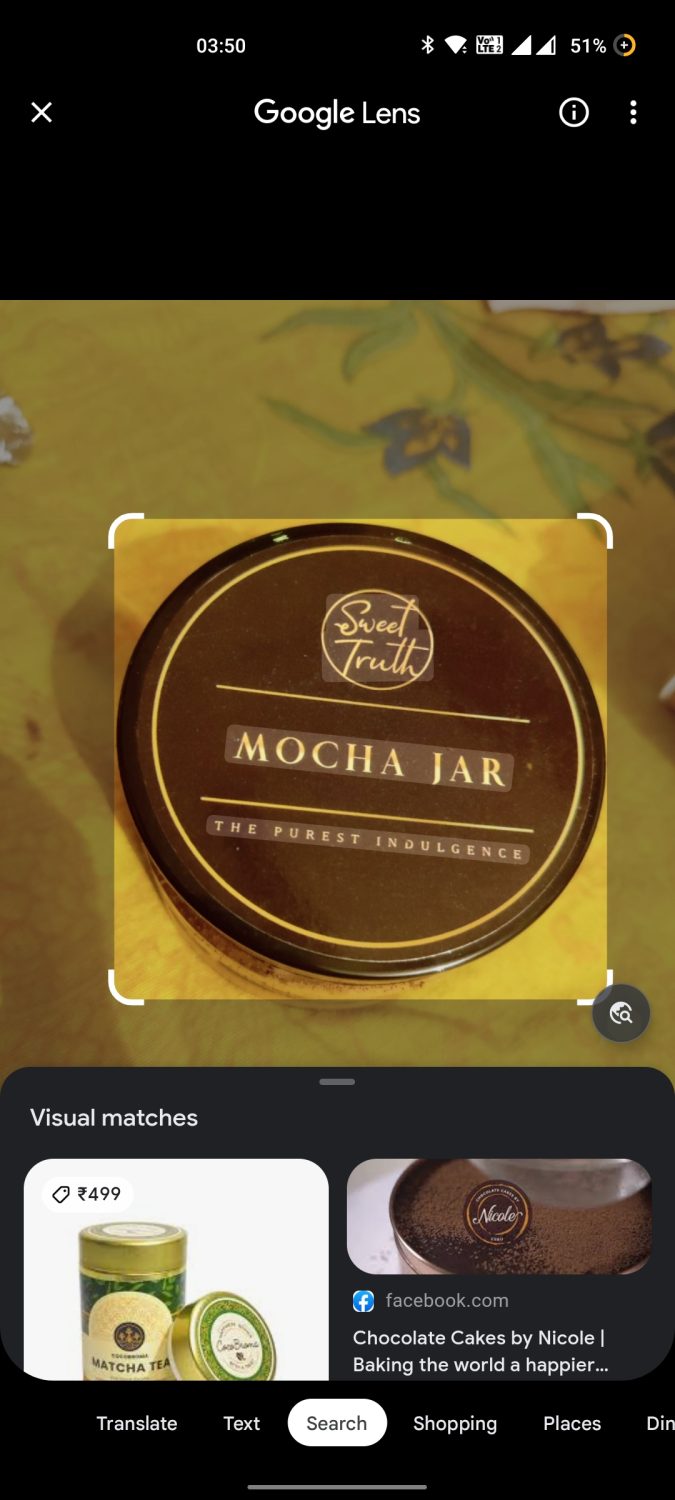
L’option de traduction reconnaît automatiquement le texte de l’image et le traduit dans la langue de votre choix.
L’option de texte vous permet de sélectionner et de copier n’importe quel texte de l’image dans le presse-papiers. L’avantage est que le texte copié conserve le formatage original de l’image source.
La fonction shopping recherche tous les articles que vous pourriez acheter à partir de l’image. L’application affiche ensuite tous les liens vers différents sites de commerce électronique vendant des produits similaires.
La fonction de lieux vous permet d’identifier l’endroit que l’image montre. Imaginez que vous regardez une belle image Instagram d’une vallée ou d’une plage, et que vous voulez en savoir plus sur l’endroit.
Il vous suffit de cliquer sur une capture d’écran et de vous précipiter vers l’appli Google Photos. Cliquez sur l’icône de l’objectif, puis sur ” Lieux ” pour trouver tout ce qui concerne la destination d’origine.
Utilisez le dossier verrouillé pour cacher vos photos personnelles
Votre galerie de photos classique présente toutes les images stockées sur votre téléphone. Cela inclut des photos que vous ne souhaitez pas que d’autres personnes voient lorsque vous faites défiler votre galerie.
Les images contenant des informations ou des souvenirs sensibles peuvent attirer une attention indésirable. C’est pourquoi Google Photos propose la fonctionnalité “Dossier verrouillé”.
Le “Dossier verrouillé” est un casier numérique dans lequel vous pouvez ajouter vos photos. L’application n’affichera pas ces photos lorsque vous ferez défiler votre photothèque. Vous pouvez également ajouter un code d’accès au dossier verrouillé pour garantir une meilleure sécurité.

Cependant, l’utilisation de ce dossier verrouillé est soumise à quelques conditions. Tout d’abord, vous ne pouvez afficher ce dossier et ajouter ou supprimer des photos que sur votre appareil principal.
Vous ne pouvez pas accéder à ce dossier sur d’autres appareils avec le même compte Google. Comme il s’agit d’un dossier géré localement, vous risquez de perdre vos photos si vous réinitialisez votre appareil.
Pour ajouter les photos au dossier verrouillé, sélectionnez celles que vous souhaitez verrouiller. Cliquez ensuite sur l’option “Déplacer vers le dossier verrouillé” en bas de l’écran. Vous pouvez accéder au dossier verrouillé dans la section “Utilitaires” de l’application Photos.
Récupérer les photos perdues à l’aide de la fonction Corbeille
Nous avons tous eu une petite crise cardiaque en supprimant accidentellement une photo qui nous était chère. Cependant, Google Photos est là pour vous sauver la mise grâce à sa fonction Corbeille.
Chaque photo supprimée reste dans la section “Corbeille” de l’application Photos pendant 30 jours avant d’être définitivement supprimée. Vous pouvez choisir de restaurer les photos supprimées si vous en supprimez accidentellement.
En revanche, vous pouvez également supprimer les photos avant la fin de la période de veille de 30 jours si vous souhaitez immédiatement les supprimer de votre appareil ou nettoyer votre espace de stockage.
Sélectionnez rapidement plusieurs photos à l’aide d’un geste de balayage
Avez-vous déjà essayé de sélectionner plusieurs images à la fois pour les partager ou les supprimer ? Si oui, vous savez certainement à quel point il est pénible de sélectionner manuellement chaque photo en cliquant dessus. Cependant, vous pouvez désormais utiliser le geste de balayage dans l’application Google Photos pour sélectionner plusieurs photos simultanément.
Pour ce faire, cliquez d’abord sur l’image que vous souhaitez sélectionner et maintenez votre doigt appuyé. Faites ensuite glisser votre doigt vers le bas ou le haut de l’écran pour sélectionner les autres photos. Lorsque vous avez terminé de sélectionner les images, il vous suffit de lever le doigt pour confirmer la sélection. Vous pouvez maintenant facilement partager ou supprimer les photos sélectionnées en une seule fois !
Modifiez vos photos directement dans l’application Google Photos
Bien que Snapseed de Google et Lightroom d’Adobe fassent partie des meilleurs logiciels de retouche photo, vous pouvez effectuer des retouches rapides avec Google Photos !
Outre les fonctions habituelles de recadrage, de redimensionnement et de rotation, l’application Photos vous permet d’ajuster vos photos. Vous pouvez jouer avec des filtres tels que Vivid, Playa, Honey, etc.
Vous pouvez également ajuster divers paramètres d’image tels que la luminosité, le contraste, le point blanc, les reflets, etc.
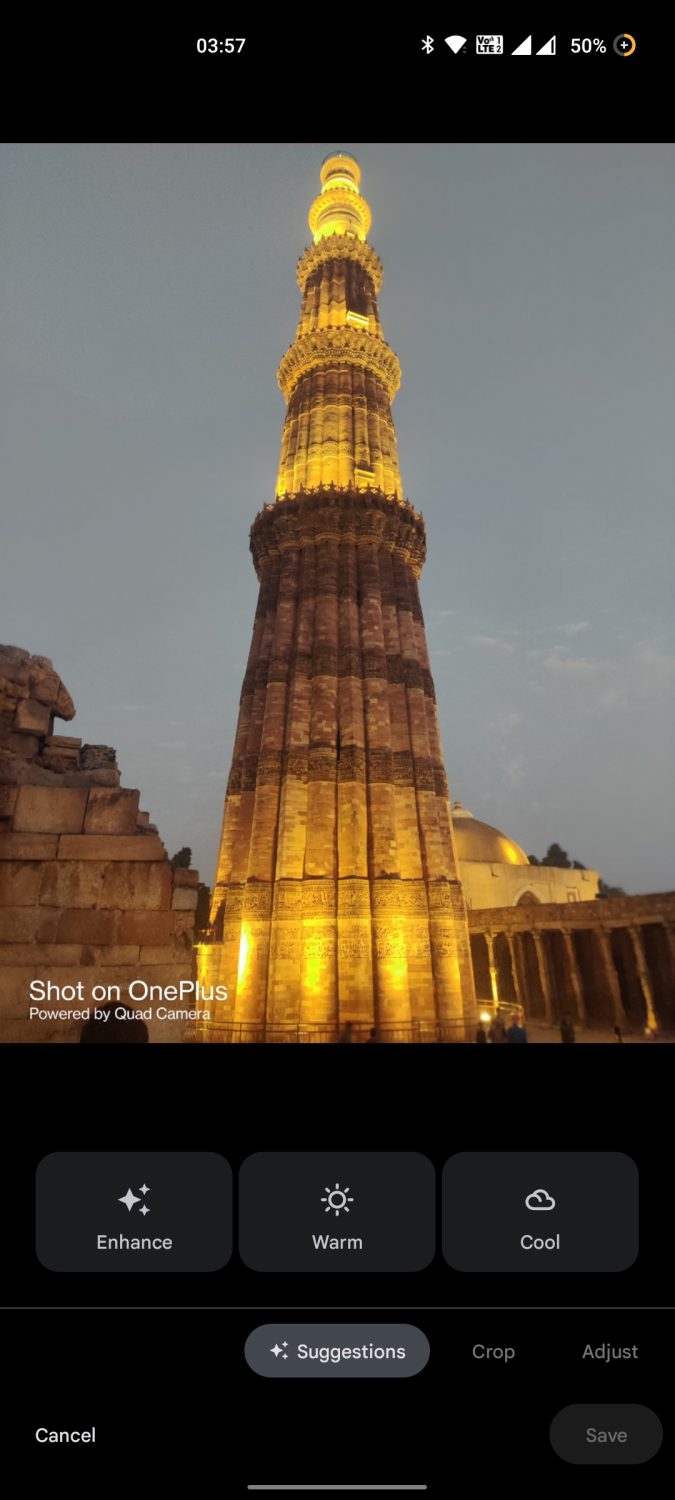
L’une des meilleures fonctions d’édition est l’option d’amélioration automatique de l’application Photos. Vous pouvez cliquer sur le bouton Améliorer et l’application s’occupe du reste. L’image finale semble beaucoup plus vivante et lumineuse que l’originale après les améliorations basées sur l’IA.
L’application Photos s’intègre également parfaitement aux applications de retouche populaires telles que Snapseed, Lightroom, Inshot, etc. Vous pouvez directement modifier votre photo dans ces applications via Snapseed.
Créez instantanément de superbes animations et collages
Si vous êtes comme la plupart des utilisateurs de smartphones, vous utilisez peut-être différentes applications pour créer des diaporamas, des animations et des collages. Cependant, vous n’avez besoin d’aucune de ces applications si vous utilisez Google Photos !
Google Photos vous permet de créer facilement des animations et des collages de toute beauté, sans aucune publicité. Honnêtement, la plupart des applications de création de collages existantes sont loin d’offrir les fonctionnalités d’édition et la polyvalence de Google Photos.
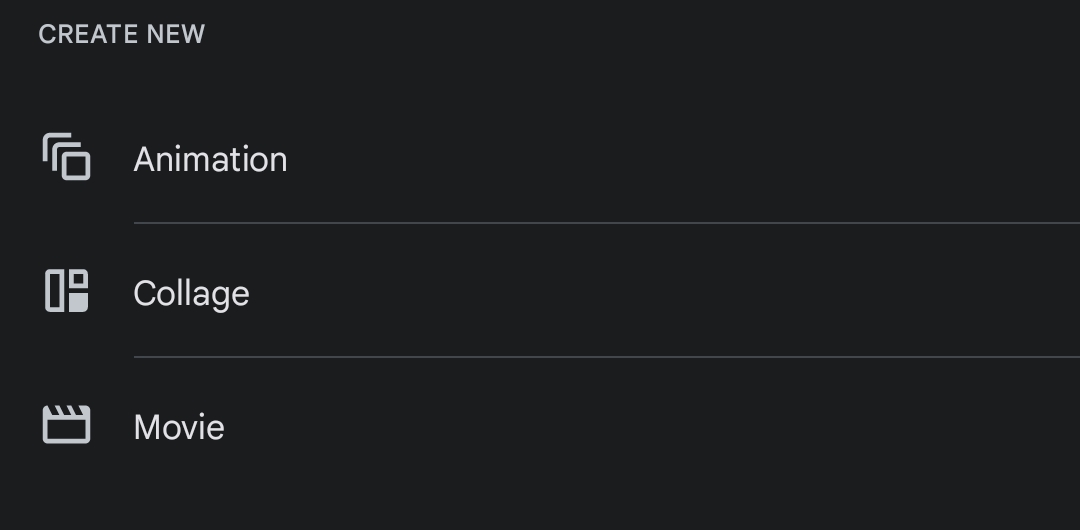
Si vous souhaitez créer rapidement une animation ou un collage à partir de vos photos préférées, il vous suffit de vous rendre dans l’application Photos et de sélectionner toutes les images que vous souhaitez voir figurer dans le résultat final. Cliquez ensuite sur l’option “Ajouter à” et sélectionnez “Film”, “Animation” ou “Collage” selon vos besoins.
Pour ceux qui ne le savent pas, l’option Film est similaire à la création d’un diaporama de vos vidéos et photos. Vous pouvez ajouter une bande sonore ou modifier la vitesse du diaporama dans la fonction Film.
En revanche, la fonction Animation est une collection rapide de vos images, de type GIF, affichée rapidement. Une animation typique de 5 à 7 images ne dure que quelques secondes. Les animations sont idéales pour créer un diaporama rapide à l’occasion d’une sortie dans un parc d’aventure ou d’un rendez-vous au cinéma.
Les collages sont une collection d’images statiques placées en tuiles dans une seule image. Vous pouvez basculer entre les différents préréglages de collages de l’application et personnaliser les images pour créer le collage parfait.
Modifiez et téléchargez des vidéos directement sur YouTube via l’application Photos
Nous avons déjà évoqué les incroyables fonctions de retouche photo de l’application Photos, mais ce n’est pas tout. Vous pouvez également modifier vos vidéos via l’application grâce à des fonctionnalités telles que le recadrage, le redimensionnement, l’ajustement, etc.
Honnêtement, ces fonctions sont plutôt basiques et ne vous aideront qu’à effectuer les retouches les plus rudimentaires. Google Photos ne remplace plus les applications d’édition à part entière, mais le fait que ces fonctionnalités soient intégrées à l’application ajoute à sa polyvalence.
Comme pour les photos, vous pouvez modifier vos vidéos en les sélectionnant et en cliquant sur l’option “Modifier”.
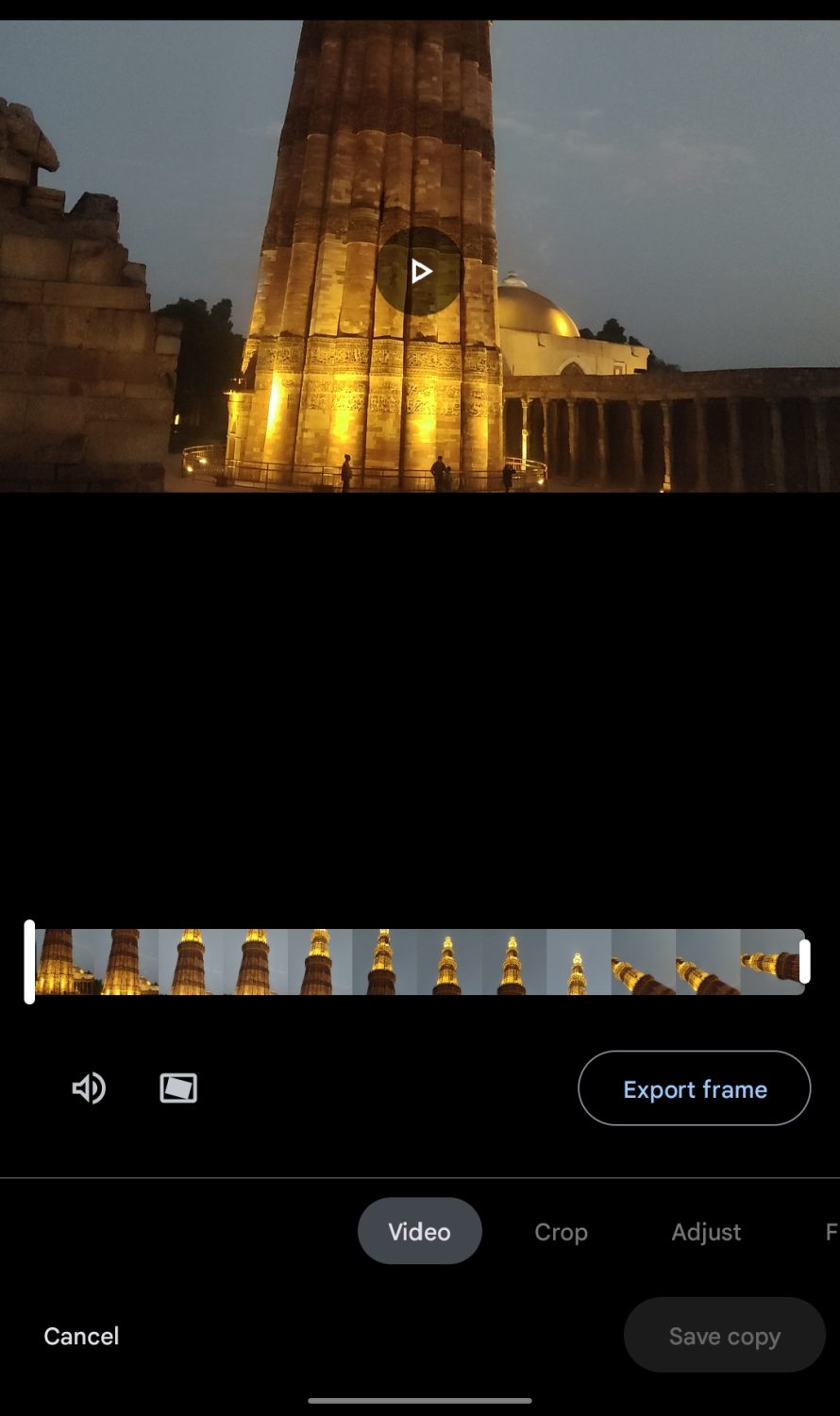
Vous pouvez également partager ces vidéos directement sur YouTube une fois que vous avez terminé vos modifications. Pour ce faire, cliquez sur le bouton “Partager” et sélectionnez “Plus”. Sélectionnez ensuite l’option YouTube pour partager la vidéo sur votre chaîne YouTube.
Sauvegarder directement les photos de votre reflex numérique Canon sur Google Photos
Les images des reflex numériques sont extrêmement nettes, mais elles consomment assurément une tonne d’espace disque. Si vous utilisez un appareil photo reflex numérique Canon doté d’une fonctionnalité Wi-Fi, vous pouvez améliorer votre expérience de Google Photos.
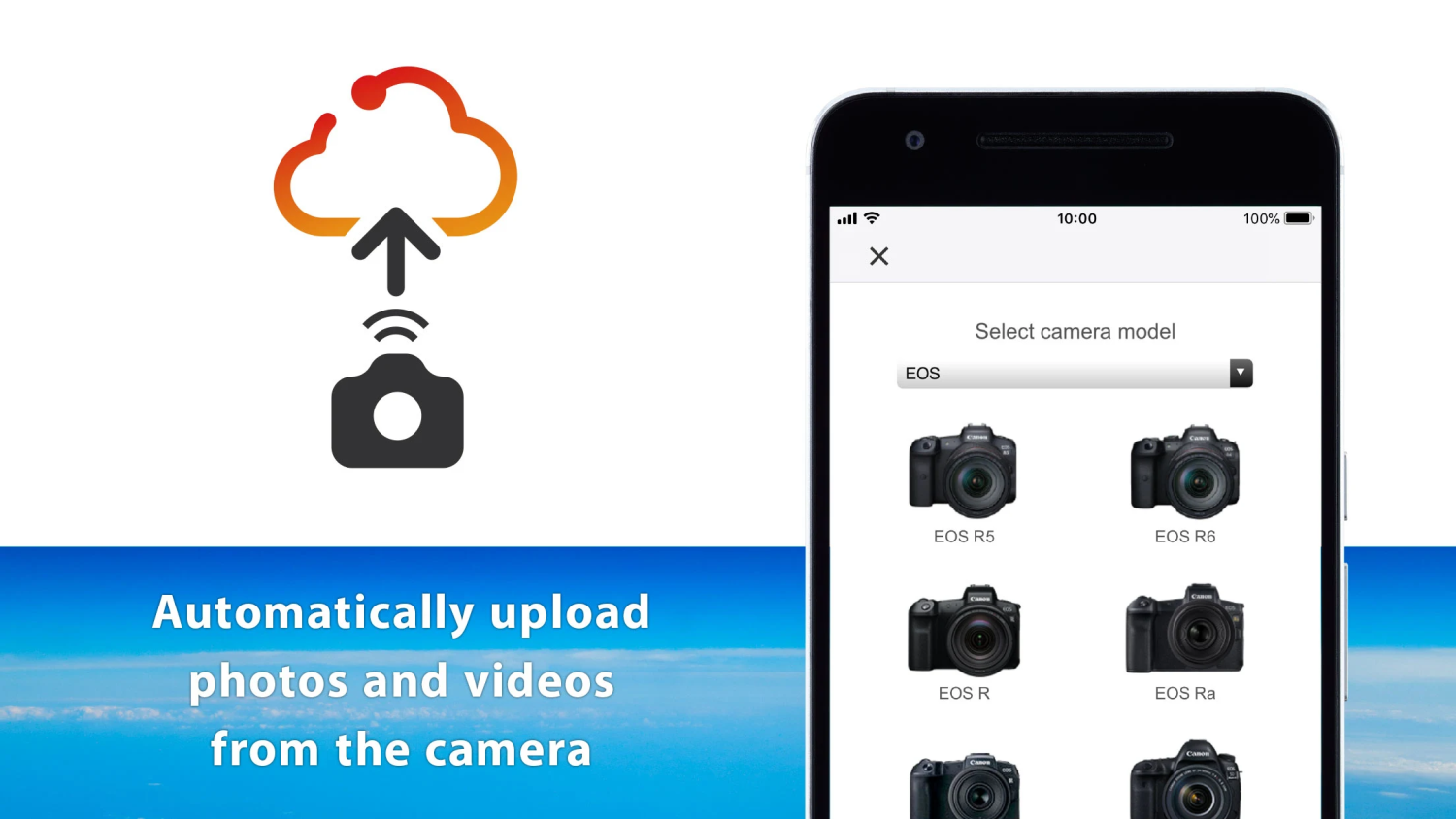
Canon a collaboré avec Google pour vous permettre de sauvegarder automatiquement vos images reflex numériques de haute qualité sur votre compte Google dans leur qualité d’origine.
Pour ce faire, vous aurez besoin de l’application image.canon de Canon pour communiquer avec l’appareil photo. Vous pouvez vous connecter avec votre compte Google pour sauvegarder directement vos images sur Google Photos.
Mais ce n’est pas tout ! Google vous permet également d’essayer son abonnement Google One pendant un mois, qui vous offre gratuitement 100 Go d’espace de stockage dans le nuage, entre autres avantages.
Fonctionnalités qui font la spécificité de Google Photos
Outre ces astuces de Google Photos, voici quelques caractéristiques qui le distinguent dans le segment des galeries de photos :
#1. Fonctionnalité “Souvenirs
Google Photos crée automatiquement des animations et des collages à partir de vos images. Ces souvenirs sont un excellent moyen de revivre des événements passés et de se remémorer des souvenirs.
Vous pouvez enregistrer ces souvenirs dans votre galerie ou les partager sur vos comptes de médias sociaux. L’application utilise des fonctions de reconnaissance d’images basées sur l’IA pour en savoir plus sur vos photos et crée ces animations en utilisant les meilleures photos du lot.
#2. Corrigez automatiquement l’éclairage de votre image
Les photos paraissent souvent granuleuses et ternes, surtout lorsqu’elles sont prises dans des conditions de faible luminosité. Les éclairages forts déforment également les détails des images et les font paraître trop lumineuses.
Google Photos peut identifier automatiquement les photos mal éclairées et vous permettre de corriger l’éclairage de l’image d’un simple clic. L’option “Corriger l’éclairage de l’image” devrait s’afficher lorsque vous ouvrez une image présentant un mauvais éclairage.
Une fois l’éclairage corrigé, vous pouvez enregistrer la dernière version de l’image ou annuler les modifications si vous préférez la version précédente.
#3. Fonctionnalité “Libérer de l’espace
Une fois que vous avez sauvegardé une photo, celle-ci occupe de l’espace sur votre appareil et sur le stockage en nuage. Vous pouvez supprimer l’image stockée localement pour libérer de l’espace disque. Toutefois, vous n’avez pas besoin de sélectionner manuellement toutes les images, car Google Photos propose la fonctionnalité “Libérer de l’espace”.
Cette fonction vous permet de supprimer les images sauvegardées dans le stockage en nuage. Vous pouvez accéder à cette fonctionnalité dans la section “Utilitaires” de l’application Photos.
Le mot de la fin
Google Photos est une excellente application qui peut offrir plusieurs applications sur votre smartphone, notamment des outils de collage, des éditeurs de photos, des applications de partage de fichiers, et bien plus encore.
Cette application puissante de Google offre de nombreuses autres fonctionnalités. Essayez ces astuces et fonctionnalités dans l’application Photos et améliorez votre expérience de visualisation des photos.
Vous pouvez maintenant vous renseigner sur le meilleur logiciel de réparation d’images pour récupérer des photos corrompues.